Cómo restaurar datos de iPhone desde iCloud Backup [Steo a paso]
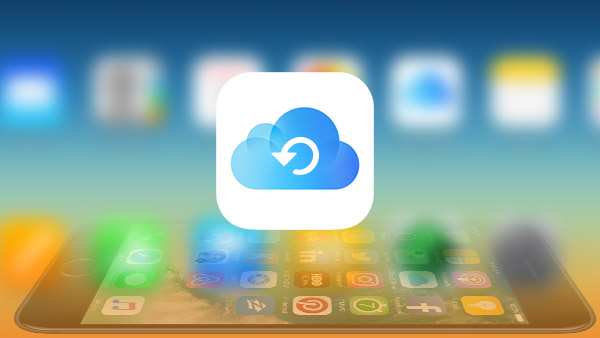
Cuando desee recuperar todos los datos de iPhone desde la copia de seguridad de iCloud, es el artículo correcto para usted. No solo recuperará los datos guardados en la copia de seguridad de iCloud sin restablecerlos, sino que también recuperará los archivos borrados accidentalmente que no se hayan sincronizado con iCloud. Tipard iOS Data Recovery debería ser la mejor herramienta para restaurar datos de iPhone desde una copia de seguridad de iCloud por usted.
Cómo restaurar desde la copia de seguridad de iCloud
Como método predeterminado de iPhone, puede recuperar la copia de seguridad de iCloud desde iPhone con el siguiente procedimiento. Se frustrará restablecer todo el iPhone para recuperar los datos del iPhone desde la copia de seguridad de iCloud.
1. Configuración> General> Restablecer> Borrar todo el contenido y la configuración
2. Conecte el dispositivo a Wi-Fi y conéctelo al cargador.
3. Seleccione la opción para Restaurar desde iCloud Backup.
4. Inicie sesión en la cuenta de iCloud con ID y contraseña.
5. Elija el archivo de copia de seguridad para restaurar a su iPhone.
6. Ingrese las contraseñas requeridas para restaurar sus datos.
Cómo restaurar desde la copia de seguridad de iCloud sin restablecer
1. En la mayoría de las ocasiones, es posible que solo recuperar fotos de iPhone desde iCloud or recuperar los mensajes de Whatsapp, solo puedes restaurar desde la copia de seguridad de iCloud sin reiniciar.
2. Si necesita restaurar desde iCloud después de la configuración inicial accidentalmente o todos los archivos se pierden, es posible que necesite más archivos que recuperar iPad de iCloud.
Tipard Data Recovery solo te permite hacer copias de seguridad de fotos de iPhone con pocos clics, y luego puedes administrar fácilmente fotos de iPhone en tu computadora para Windows y Mac.
Cómo restaurar desde la copia de seguridad de iCloud sin reiniciar por Tipard iOS Data Recovery
Conecte el iPhone con el cable USB
Si ya ha descargado e instalado Tipard iPhone Data Recover, puede conectar el iPhone al programa con el cable USB. El programa se reconocerá automáticamente.

Elija Recuperar modos del programa
1. Recuperarse del archivo de copia de seguridad de iCloud
El modo le permite recuperar datos de iPhone desde la copia de seguridad de iCloud sin reiniciar. Debe iniciar sesión en la cuenta de iCloud para restaurar parte de los datos o todos los archivos que respalda en iCloud.

2. Recuperarse del dispositivo iOS
El modo puede recuperar los archivos que no puede restaurar desde la copia de seguridad de iCloud. Puede obtener los archivos eliminados accidentalmente junto con todos los demás archivos mediante un reinicio inicial.

Descargar iPhone desde la copia de seguridad de iCloud
Haga clic en el botón de descarga para recuperar todos los datos de iCloud. Y luego puede seleccionar los formatos de archivo para descargar ciertos formatos de iCloud o restaurar todos los archivos de iCloud.


- Tipard iOS Data Recovery proporciona los diferentes modos para recuperar archivos iPad. El programa le permite restaurar desde la copia de seguridad de iCloud con restablecimiento y recuperar la configuración inicial o completar el daño del iPad. Simplemente descarga gratis la versión de prueba para obtener más detalles sobre el programa.
Cómo restaurar datos de iPhone desde iCloud Backup [Steo a paso]







